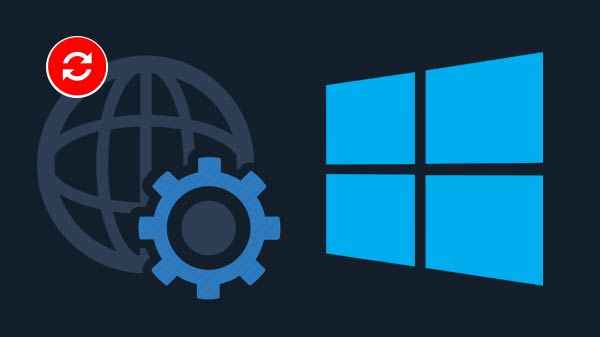Birçok insan için ağ ayarlarıyla uğraşmak oldukça kafa karıştırıcı olabilir. İnternet bağlantınızla ilgili sorunlar yaşadığınızda, bir çözüm olarak Windows 10’da ağ ayarlarını sıfırlamayı düşünebilirsiniz. Bu işlem genellikle, bağlantı hatalarını, Wi-Fi bağlantı sorunlarını, VPN sorunlarını veya hatta bazı hizmet sağlayıcı (ISP) ile ilgili sorunları çözebilir.
Aşağıda, adım adım Windows 10 ağ ayarlarınızı nasıl sıfırlayacağınızı anlatacağım.
Windows 10’da Ağ Ayarları Nasıl Sıfırlanır
Ağ ayarlarını sıfırladıktan sonra, sisteminizdeki ağ bağdaştırıcıları kaldırılacak ve yeniden yüklenecektir. Ayrıca ağ bileşenlerinin çoğunu orijinal durumlarına geri yükleyecektir. Bu da aşağıda açıklandığı gibi iki yolla elde edilebilir.
Not: Şifreleri ve verileriyle birlikte kaydedilen tüm ağlar, ağ sıfırlamasıyla birlikte kaybolur. Bu nedenle, devam etmeden önce bir yedek alın.
Seçenek I: Windows Ayarları aracılığıyla
Birçok insan için ağ ayarlarıyla uğraşmak oldukça kafa karıştırıcı olabilir. İnternet bağlantınızla ilgili sorunlar yaşadığınızda, bir çözüm olarak Windows 10’da ağ ayarlarını sıfırlamayı düşünebilirsiniz. Bu işlem genellikle, bağlantı hatalarını, Wi-Fi bağlantı sorunlarını, VPN sorunlarını veya hatta bazı hizmet sağlayıcı (ISP) ile ilgili sorunları çözebilir.
Aşağıda, adım adım Windows 10 ağ ayarlarınızı nasıl sıfırlayacağınızı anlatacağım.
Adım 1: Ayarlar Menüsüne Git
İlk olarak, bilgisayarınızın sol alt köşesinde bulunan ‘Başlat’ menüsüne tıklayın. Bu, genellikle Windows logosu ile temsil edilir. ‘Başlat’ menüsünden ‘Ayarlar’ seçeneğini seçin.
Adım 2: Ağ ve İnternet Ayarlarına Girin
‘Ayarlar’ menüsünde bir dizi farklı seçenek bulunmaktadır. Burada, ‘Ağ ve İnternet’ seçeneğini tıklamanız gerekiyor.
Adım 3: Ağ Sıfırlama Seçeneğini Bulun
‘Ağ ve İnternet’ sekmesine geldiğinizde, altta ‘Ağ Sıfırlama’ seçeneğini göreceksiniz. Bu seçeneği tıklamanız gerekiyor.
Adım 4: Ağ Ayarlarını Sıfırlayın
‘Ağ Sıfırlama’ ekranında ‘Şimdi Sıfırla’ düğmesini bulun ve tıklayın. Bu, ağ ayarlarınızı fabrika ayarlarına döndürecektir. Bu işlemi gerçekleştirmeden önce, tüm ağ bilgilerinizin silineceğini ve Wi-Fi ağlarına yeniden bağlanmanız gerekeceğini unutmayın.
Adım 5: Bilgisayarı Yeniden Başlatın
Ağ ayarlarını sıfırladıktan sonra, değişikliklerin etkili olabilmesi için bilgisayarınızı yeniden başlatmanız gerekmektedir.
Seçenek 2: Komut İstemi Yoluyla
Aşağıda, Windows 10 ağ ayarlarını komut istemi aracılığıyla nasıl sıfırlayacağınızı adım adım anlatacağım:
Adım 1: Komut İstemi’ni Açın
Öncelikle, ‘Komut İstemi’ni açmanız gerekiyor. Bunu yapmak için, bilgisayarınızın sol alt köşesinde bulunan ‘Arama’ çubuğuna “Komut İstemi” yazın ve sonucunda çıkan ‘Komut İstemi’ seçeneğine tıklayın.
Adım 2: Komut İstemi’ni Yönetici Olarak Çalıştırın
‘Komut İstemi’ni açtığınızda, sağ tıklayın ve ‘Yönetici olarak çalıştır’ seçeneğini seçin. Bu, ağ ayarlarını sıfırlama gibi sistem düzeyinde değişiklikler yapmanıza izin verir.
Adım 3: Ağ Ayarlarını Sıfırlayın
‘Komut İstemi’ ekranında, ağ ayarlarını sıfırlamak için aşağıdaki komutu girin ve ‘Enter’ tuşuna basın:
netsh int ip reset
Bu komut, IP ayarlarınızı sıfırlar. Ek olarak, DNS çözümlemesini sıfırlamak isterseniz, aşağıdaki komutu kullanabilirsiniz
netsh winsock reset
Adım 4: Bilgisayarı Yeniden Başlatın
Komutları girdikten sonra, bilgisayarınızı yeniden başlatmanız gerekiyor. Bu, değişikliklerin tamamen etkili olmasını sağlar.
Komut istemi yoluyla ağ ayarlarını sıfırlama işlemi bu kadar. Bu işlemler genellikle ağ bağlantı sorunlarını çözer.
Sıkça Sorulan Sorular
S1. Ağ ayarlarını sıfırlamak faydalı mı?
Cevap ağla ilgili kalıcı sorunları çözmek için etkili bir yöntemdir. Ancak bunu denemeden önce diğer ağ sorun giderme işlemlerini denemeniz önerilir.
S2. Ağ sıfırlandıktan sonra kişisel verilerim silinecek mi?
Cevap ağ sıfırlama kişisel dosyalarınızı veya ağ süreçleri ve ayarları ile ilgili olmayan hiçbir veriyi silmez. Ancak, ağ sıfırlama, kaydedilmiş Wi-Fi ağlarını ve şifreleri eşleştirilmiş Bluetooth ağlarıyla birlikte kaldırır.
S3. Ağ bağlantısı sorunlarını gidermek için Windows 10’da ağ ayarlarını sıfırlamak yeterli mi?
Cevap Bunu denemeden önce ağ sorun giderici gibi bazı ön ağ sorun giderme yöntemlerinden bazılarını deneyebilirsiniz. Bu yöntemlerden herhangi biri sizin için ağ sorununu çözmelidir.
Windows 10’da ağ ayarlarını nasıl sıfırlayacağınızı öğrendiğinizi umuyoruz. Bu yöntemin işinize yarayıp yaramadığını aşağıda ki yorum kısmı ile bize iletebilirsiniz.